
विषय
- पीएस 4 ब्लिंकिंग या चमकती नीली प्रकाश समस्या के सामान्य कारण
- समस्या निवारण PS4 चमकती नीली प्रकाश समस्या
- सुझाए गए रीडिंग:
- हमसे मदद लें
आप PS4 में नए हैं या नहीं, इस पर निश्चित रूप से चमकती नीली रोशनी का ध्यान रखना चाहिए। आपका PlayStation कंसोल एक विविध प्रकाश संकेतक दिखा सकता है और इस पर एक टिमटिमाती हुई रोशनी या तो गंभीर समस्या या अस्थायी बग का संकेत हो सकता है। यह समस्या कंसोल के पहले बैचों के साथ सालों पहले शुरू हुई थी और अब तक, यह समस्या अच्छे से दूर नहीं हुई है।
यदि आप उन बदकिस्मत PS4 मालिकों में से एक हैं जिन्हें यह समस्या है, तो यह समस्या निवारण मार्गदर्शिका आपको कारण की पहचान करने में मदद करेगी। उम्मीद है, आप नीचे दिए गए समाधानों की मदद से समस्या को ठीक कर पाएंगे।
पीएस 4 ब्लिंकिंग या चमकती नीली प्रकाश समस्या के सामान्य कारण
यद्यपि पीएस 4 चमकती नीली रोशनी का मुद्दा अब उतना व्यापक नहीं है जितना कि यह वर्षों पहले था, फिर भी समय-समय पर कई उपयोगकर्ता इसे अनुभव कर रहे हैं। यह इस तथ्य के कारण है कि समस्या कई कारकों के कारण हो सकती है। नीचे कुछ सामान्य कारणों के बारे में बताया गया है, जिन्हें हमने वर्षों से इस समस्या के लिए पहचाना है।
रैंडम PS4 बग।
आपका PS4 सिस्टम में एक यादृच्छिक गड़बड़ के कारण अस्थायी रूप से एक निमिष नीली रोशनी दिखा सकता है। यह तब हो सकता है जब कंसोल को विस्तारित अवधि के लिए लगातार उपयोग किया गया हो। यह भी संभव है कि सिस्टम जम गया हो। इसे रिबूट करने का प्रयास करें और देखें कि क्या समस्या अपने आप दूर हो जाती है।
गैर-कार्यात्मक PS4 विद्युत आपूर्ति।
यदि आपका PS4 चालू नहीं है और केवल एक निमिष नीली रोशनी दिखाता है, तो इसकी बिजली आपूर्ति इकाई के साथ कोई समस्या हो सकती है। बिजली की आपूर्ति आसानी से बिजली की आपूर्ति को नुकसान पहुंचा सकती है। कंसोल और दीवार आउटलेट से पीएसयू को डिस्कनेक्ट करने का प्रयास करें और इसे कम से कम 10 सेकंड के लिए आराम दें। यदि वह काम नहीं करता है, तो उसे पावर स्ट्रिप से अनप्लग करें और सीधे वॉल आउटलेट से कनेक्ट करें।
टीवी की समस्या।
कुछ मामलों में, टीवी समस्या कंसोल को बूट करने से रोक सकती है। सुनिश्चित करें कि आपके टीवी का फर्मवेयर पूरी तरह से अपडेट है। यदि आप यह नहीं जानते हैं कि यह कैसे करना है, तो इसके प्रलेखन या मैनुअल से परामर्श करें।
खराब एचडीएमआई केबल।
एक दोषपूर्ण एचडीएमआई से खराब या बिना वीडियो और ऑडियो या पीएस 4 पर चमकती नीली रोशनी जैसी आसानी से पहचानी जाने वाली समस्याओं का एक मेजबान हो सकता है। यदि इन्सुलेटर में मोड़ या टूटने की तरह केबल को नुकसान का एक स्पष्ट संकेत है, तो इसे बदलें और समस्या की जांच करें। सुनिश्चित करें कि आप अपने टीवी और PS4 को केबल के दोनों सिरों को अनप्लग करने से पहले बंद कर दें।
PS4 सॉफ्टवेयर गड़बड़।
कभी-कभी, एक यादृच्छिक सॉफ़्टवेयर बग PS4 पर प्रकाश संकेतक समस्याओं को जन्म दे सकता है। यदि आप केवल ऑफ़लाइन खेलने के लिए अपने कंसोल का उपयोग कर रहे हैं, तो इसे इंटरनेट से कनेक्ट करें और देखें कि क्या कोई उपलब्ध सॉफ़्टवेयर अपडेट है।
कंसोल हार्डवेयर की खराबी।
नीली रोशनी के मुद्दे को चमकाने का एक और गंभीर कारण PS4 के साथ हार्डवेयर समस्या है। यदि नीचे दिए गए समाधानों में से कोई भी मदद नहीं करता है, तो आप मान सकते हैं कि आपका PS4 मुद्दा हार्डवेयर दोष के कारण हो सकता है।
समस्या निवारण PS4 चमकती नीली प्रकाश समस्या
नीचे ऐसे चरण दिए गए हैं जो आप अपने पीएस 4 चमकती नीली रोशनी के मुद्दे को ठीक करने के लिए कर सकते हैं।
- कंसोल रिबूट करें।
आपका PS4 कंसोल बूट प्रक्रिया को पूरी तरह से पूरा नहीं कर सका है और अटक जाता है। इसे पहले कंट्रोलर पर बंद करने की कोशिश करें और देखें कि क्या यह काम करता है। आप सामने पॉवर बटन को दबाकर और उसे रिबूट करने का भी प्रयास कर सकते हैं। यदि यह प्रतिक्रिया नहीं करता है, तो इसे वॉल आउटलेट या पावर स्ट्रिप से अनप्लग करें और इसे वापस चालू करने से पहले लगभग 1 मिनट प्रतीक्षा करें।

- PS4 को सुरक्षित मोड पर चलाने का प्रयास करें।
अपने PS4 को सुरक्षित मोड पर पुनः आरंभ करने के लिए नीचे दिए गए चरणों का पालन करें। यदि आपका PS4 अटका हुआ है, लेकिन सामान्य रूप से बूट नहीं करना चाहिए, तो आपको यह करना चाहिए। ये सुरक्षित मोड में बूट करने के तरीके के चरण हैं:
सामने पावर बटन दबाकर अपने PS4 बंद करें। कंसोल की शक्तियां कम होने से पहले इसे कुछ बार ब्लिंक करना चाहिए।
जब तक आप दो बीप नहीं सुनते हैं, तब तक पावर बटन दबाए रखें: एक जब आप पहली बार दबाते हैं और दूसरा सात सेकंड बाद।
USB केबल के साथ अपने DualShock 4 नियंत्रक को कनेक्ट करें।
नियंत्रक के केंद्र पर PS बटन दबाएं।
यदि आपके PS4 कंसोल ऊपर दिए गए चरणों का उपयोग करके सुरक्षित मोड में सफलतापूर्वक बूट होते हैं, तो इसका मतलब है कि समस्या का कारण प्रकृति में सबसे अधिक संभावना सॉफ्टवेयर है। सुनिश्चित करें कि आप किसी भी संभावित सॉफ़्टवेयर समस्या को ठीक करने के लिए अद्यतनों की जाँच करें।
तुम भी उपयोग करने की कोशिश कर सकते हैं प्रारंभिक PS4 या प्रारंभिक PS4 (सिस्टम सॉफ़्टवेयर को पुनर्स्थापित करें) इस मोड में संभावित सॉफ़्टवेयर समस्याओं को ठीक करने के लिए विकल्प।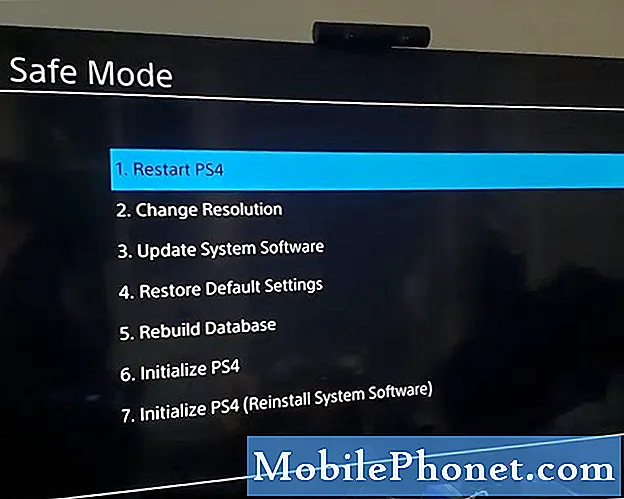
- बिजली की आपूर्ति की जाँच करें।
यदि आप कंसोल को सुरक्षित मोड में प्रवेश नहीं कर सकते हैं, तो सुनिश्चित करें कि आप पावर सप्लाई यूनिट या PSU की जाँच करें। आप कम से कम 10 सेकंड के लिए कंसोल के सामने पावर बटन दबाकर और दबाकर ऐसा कर सकते हैं। यदि कंसोल दो बार बीप करता है या नीचे बन्द हो जाता है तो उसे अपना काम करने दें। फिर, दीवार के आउटलेट और कंसोल के पीछे से लगभग एक मिनट के लिए पावर केबल को डिस्कनेक्ट करें।

- एक और एचडीएमआई केबल का उपयोग करें।
जैसा कि ऊपर उल्लेख किया गया है, पीएस 4 मुद्दों के कारणों में से एक एचडीएमआई केबल हो सकता है। यदि आपके पास एक और केबल है, तो उसका उपयोग करने का प्रयास करें और देखें कि क्या यह समस्या को ठीक करेगा। अनप्लग करने से पहले, सुनिश्चित करें कि टीवी और कंसोल दोनों बंद हैं।

- पीएस 4 और टीवी एचडीएमआई पोर्ट की जांच करें।
टीवी या PS4 कंसोल पर एक तुला एचडीएमआई कनेक्टर इसी तरह चमकती नीली रोशनी का कारण बन सकता है। सुनिश्चित करें कि आप दोनों डिवाइसों के एचडीएमआई पोर्ट पर विजुअल चेक करते हैं। यदि कोई क्षतिग्रस्त या मुड़ा हुआ पिन है, तो आप संभवतः उस उपकरण की मरम्मत कर सकते हैं क्योंकि उसके लिए कोई उपाय नहीं है।

- टीवी फर्मवेयर अपडेट करें।
जैसा कि टीवी वर्षों में विकसित हुआ, सब कुछ रखते हुए, विशेष रूप से चीजों का सॉफ़्टवेयर पक्ष कभी-कभी गड़बड़ कर सकता है। यद्यपि निर्माता अपने उत्पादों को यथासंभव संगत और बग मुक्त बनाने के लिए अपनी पूरी कोशिश करते हैं, फिर भी कोडिंग त्रुटियां या कीड़े हो सकते हैं। टीवी फर्मवेयर समस्या की संभावना कम करने के लिए, सुनिश्चित करें कि आप इस बिंदु पर सॉफ़्टवेयर अपडेट के लिए जांच करते हैं।
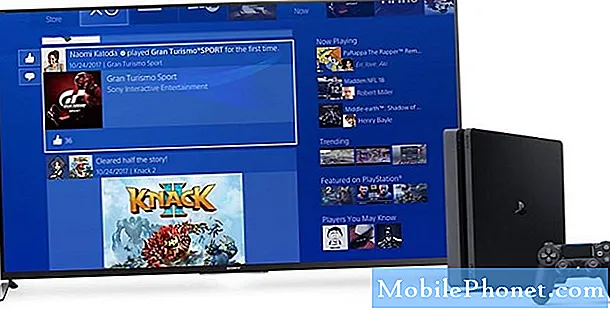
- सत्यापित करें PS4 हार्ड ड्राइव काम कर रहा है।
PS4 पर हार्ड ड्राइव की जाँच करना केवल उन्नत उपयोगकर्ताओं के लिए सलाह दी जाती है। इसके लिए कंसोल खोलने की आवश्यकता है (और प्रक्रिया में वारंटी को रद्द करना) और हार्ड ड्राइव क्षति के स्पष्ट संकेतों की तलाश करना। यदि आप दोनों नहीं कर सकते हैं, तो एक पेशेवर को आपके लिए करने दें। बेहतर अभी भी, मरम्मत के लिए कंसोल भेजें।

मरम्मत: सोनी सर्विस सेंटर या थर्ड पार्टी शॉप से मदद लें
यदि इस मार्गदर्शिका में कोई भी समाधान समस्या को ठीक करने में आपकी मदद नहीं करता है, तो आपके PS4 समस्या का एक और अधिक गंभीर कारण होना चाहिए। कम से कम, आप इस बिंदु पर मरम्मत का विकल्प देख रहे हैं, इसलिए मदद के लिए सोनी से संपर्क करना सुनिश्चित करें। हम यह सलाह तब भी देते हैं जब आपका कंसोल पहले से ही वारंटी से बाहर है (लेकिन अन्यथा आपके या किसी के द्वारा बंद कर दिया गया है)। यदि आपका PS4 पहले आपके द्वारा या किसी स्वतंत्र तकनीशियन द्वारा खोला गया था, तो सोनी इसे देखने से इंकार कर देगा। इस स्थिति में, कंसोल को थर्ड पार्टी रिपेयर शॉप में लाने का प्रयास करें।
सुझाए गए रीडिंग:
- Xbox One कंट्रोलर के लिए आसान फिक्स चालू नहीं होगा कोई शक्ति नहीं है
- देखने के लिए आसान कदम या Xbox एक पर Netflix स्ट्रीम
- रिबूट करने के लिए आसान तरीके (पुनः आरंभ) या पावर डाउन ए एक्सबॉक्स वन
- एक्सबॉक्स डिस्क इश्यू के साथ एक्सबॉक्स के लिए आसान फिक्स (डिस्क ड्राइव ओपन नहीं है)
हमसे मदद लें
अपने फोन के साथ समस्याएँ हो रही हैं? इस फ़ॉर्म का उपयोग करके हमसे संपर्क करने में संकोच न करें। हम मदद करने की कोशिश करेंगे। हम दृश्य निर्देशों का पालन करने के इच्छुक लोगों के लिए वीडियो भी बनाते हैं। समस्या निवारण के लिए हमारे TheDroidGuy Youtube चैनल पर जाएँ।


